Dit bericht laat zien hoe u Microsoft Teams-vergaderingen verwijdert uit Outlook Invite. Outlook stelt standaard MS Teams in als de standaardprovider en soms willen gebruikers toegang tot andere invoegtoepassingen. Als je Teams niet als standaard wilt gebruiken, dan is dit artikel iets voor jou. In dit artikel gaan we methodes ontdekken om hetzelfde te doen.
Microsoft Teams Meeting verwijderen uit Outlook Invite
Er zijn drie manieren om Microsoft Teams Meeting te verwijderen uit Outlook Uitnodigen en deze zijn:
Gebruik de Microsoft Office-websiteGebruik de browserversie van MS OutlookGebruik de Outlook desktop-app
Laten we eens kijken hoe we hetzelfde kunnen doen in een gedetailleerde versie.
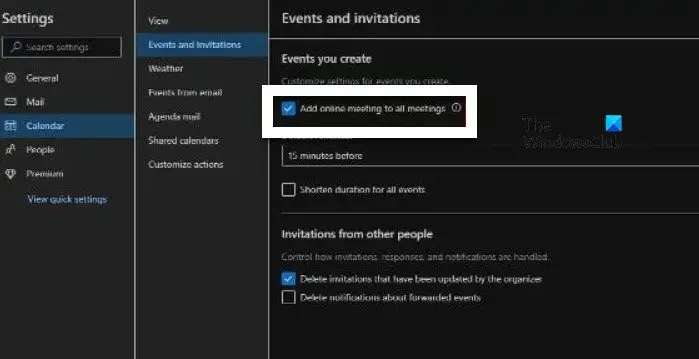
1] Gebruik de Microsoft Office-website
Bij de eerste methode gaan we naar de officiële website van Microsoft Office of Microsoft 365 en maken dan de aanpassingen. Volg de onderstaande stappen om hetzelfde te doen,
Ga naar de Microsoft Office-website die office.com en log in op het account. Selecteer in de linkerbovenhoek het gestippelde pictogram en vervolgens Outlook in het menu (als u het Outlook-pictogram kunt zien, u hoeft niet op het pictogram met de stippellijn te klikken). Klik op het pictogram Instellingen, scrol omlaag om te vinden en selecteer Alle Outlook-instellingen weergeven. Selecteer nu Agenda > Evenementen en uitnodigingen en vink Online vergadering toevoegen aan alle vergaderingen optie.
Selecteer ten slotte de knop Opslaan om de wijzigingen op te slaan.
2] Gebruik de browserversie van MS Outlook
Als u de officiële website van Office niet wilt bezoeken, kunnen we kiezen voor de officiële website van MS Outlook. Het is toegankelijk vanuit elke browser met behulp van de volgende stappen.
Navigeer naar de Microsoft Outlook-website die login.microsoftonline.comen log in op uw account. Klik op de optie Agenda en selecteer de Knop Nieuwe gebeurtenis. Als u geen Teams-instellingen kunt zien, klikt u op Meer opties. Als u nog steeds geen gerelateerde instellingen kunt zien, ga dan niet verder als uw taak is voltooid. Als Teams-vergaderingen verschijnen, schakelt u de schakelaar voor Teams-vergaderingen uit.
U hebt met succes de MS Teams-vergadering uit Outlook verwijderd.
3] Gebruik de Outlook-desktopapp
Als u de Outlook-app op uw Windows-pc gebruikt, voer dan de volgende oplossingen uit.
Zoek en open de Outlook-app en vervolgens klik op het tabblad Bestand. Selecteer nu Opties en klik later op het tabblad Kalender. Open het vervolgkeuzemenu van Online vergadering toevoegen aan alle vergaderingen. Vink ten slotte het vakje naast Online toevoegen uit vergadering naar alle vergaderopties en klik op de knop OK.
Dat was alles!
Hoe bewerk ik een agenda-uitnodiging in Outlook?
Het bewerken van de agenda-uitnodiging in Outlook is vrij eenvoudig eenvoudig en gemakkelijk, en als u hetzelfde wilt doen, voert u de onderstaande stappen uit:
Start Outlook en selecteer het pictogram Agenda onderaan de pagina. Klik op de agenda-afspraak die u wilt bewerken en selecteer Bewerken keuze. Selecteer een van de gegeven opties:Dit evenementDeze en alle volgende evenementenAlle evenementen in de reeks. Selecteer ten slotte de knop Opslaan of Verzenden.
Lees: Hoe de achtergrond vervagen in Microsoft Teams vergadering
Hoe stop ik de Microsoft Teams-vergadering voor iedereen?
De gastheer heeft het voorrecht om de vergadering op elk gewenst moment te beëindigen. Het enige wat ze hoeven te doen is klikken op de pijl naar beneden naast Verlaten en vervolgens op Vergadering beëindigen. Dit zal het werk voor u doen.